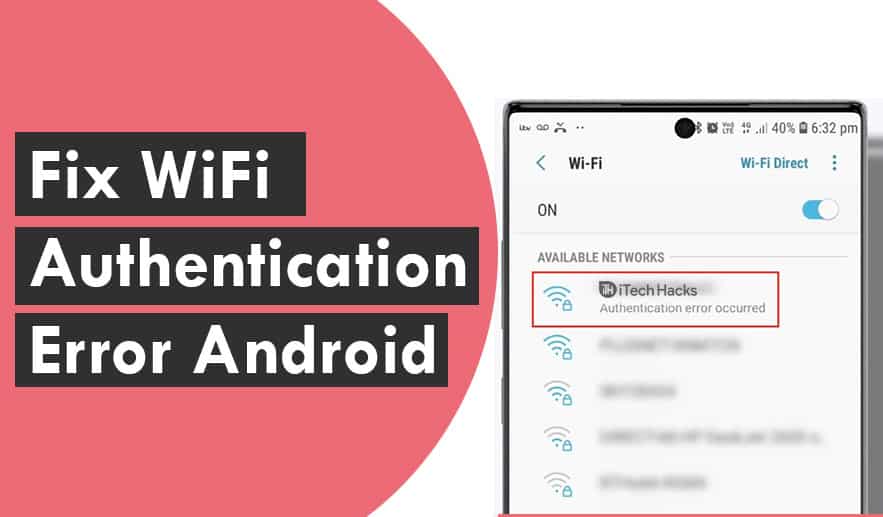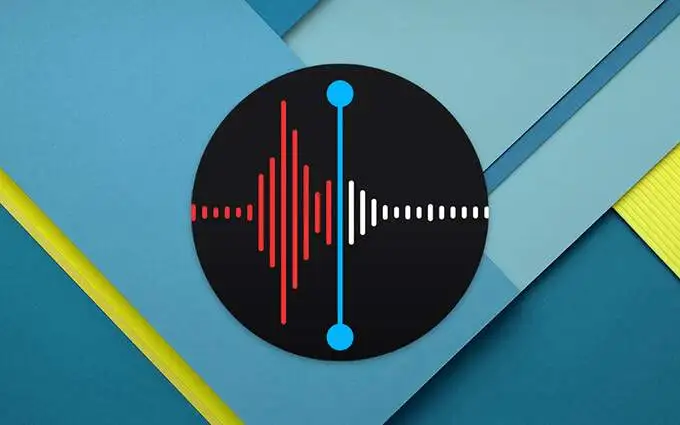Šiame straipsnyje pateikiami kai kurie zvimbimo, sklindančio iš nešiojamojo kompiuterio įkroviklio, kai jis prijungtas, pataisymai. Paprastai nešiojamojo kompiuterio įkrovikliai nekelia triukšmo kraunant nešiojamąjį kompiuterį. Tačiau kai kurie vartotojai pranešė, kad kraunant nešiojamuosius kompiuterius iš įkroviklio girdėjo zvimbimą ar traškėjimą. Jei jūsų„Windows“ nešiojamojo kompiuterio įkroviklis skleidžia triukšmingą garsą, pasinaudokite šiame straipsnyje pateiktais pasiūlymais.

Nešiojamojo kompiuterio įkroviklis skleidžia triukšmą
Jei įkraunant nešiojamąjį kompiuterį „Windows“ nešiojamojo kompiuterio įkroviklis ūžia, trūkinėja arba skleidžia statinį triukšmą, naudokite šiuos pataisymus:
- Patikrinkite, ar nėra laisvų jungčių
- Patikrinkite, ar nėra nulio ir fazės
- Naudokite kitą įkroviklį (jei yra)
- Paleiskite adapterio testą
- Patikrinkite įkrovimo prievadą
- Atnaujinkite BIOS
- Aparatinės įrangos gedimas
Toliau išsamiai paaiškinau visus šiuos pataisymus:
1] Patikrinkite, ar nėra laisvų jungčių
Dėl laisvų jungčių nešiojamasis kompiuterio įkroviklis gali sukelti ūžesį ar zvimbimą. Įsitikinkite, kad jungtys nėra laisvos. Išjunkite pagrindinį jungiklį ir ištraukite įkroviklį iš sieninio lizdo. Dabar atjunkite maitinimo laidą nuo įkroviklio plytelės. Tai atlikę, nuvalykite įkroviklio plytelę minkšta, nepūkuota šluoste ir vėl prijunkite maitinimo laidą. Dabar prijunkite įkroviklį prie sieninio lizdo ir patikrinkite, ar šį kartą įkroviklis skleidžia ūžesį.

Jei įkroviklis vis tiek ūžia ar traška, problema gali būti sieniniame lizde. Kreipkitės į techniką, kad patikrintų sieninį lizdą. Taip pat galite tai padaryti patys, imdamiesi šių atsargumo priemonių. Atlikite šiuos veiksmus tik tada, kai esate susipažinę su elektros remontu. Nerekomenduoju jums to daryti, jei jums nepatogu.
- Išjunkite pagrindinį savo namų maitinimą, kad išvengtumėte elektros smūgio.
- Dėvėkite izoliuotas pirštines, guminius batus ir drabužius, pagamintus iš nelaidžių medžiagų, pvz., medvilnės ar odos.
- Nuimkite sieninio lizdo dangtelį.
- Paimkite atsuktuvą, atidarykite sieninį lizdą ir priveržkite visas jungtis.
2] Patikrinkite, ar nėra nulio ir fazės
Vienfazėje elektros jungtyje vienas yra nulinis laidas, o kitas - fazinis laidas. Trečiasis vienfazės elektros jungties laidas yra žalios spalvos ir naudojamas įžeminimui. Paimkite elektros testerį ir po vieną įkiškite į sieninio lizdo skylutes. Testerio lemputė turėtų šviesti tik tada, kai ji paliečia lizdo kaištį su faziniu ryšiu. Neutralios jungties lemputė lieka išjungta.

Jei lemputė šviečia tiek fazinėje, tiek nulinėje jungtyje, yra laidų klaida. Tokiu atveju nedelsdami kreipkitės į elektriką, nes tokia buitinės elektros laidų klaida gali sugadinti jūsų elektroninius prietaisus ir sukelti rimtų pavojų.
3] Naudokite kitą įkroviklį (jei yra)
Problema taip pat gali kilti dėl nešiojamojo kompiuterio įkroviklio. Norėdami tai patikrinti, naudokite kitą įkroviklį (jei yra). Jei kito įkroviklio neturite, pabandykite gauti įkroviklį iš savo draugo. Problema taip pat gali būti dėl įkroviklio maitinimo laido. Taip pat patikrinkite, ar įkroviklis nepažeistas.

Taip pat galite pabandyti prijungti įkroviklį prie kito sieninio lizdo. Kartais problema kyla dėl tam tikro sieninio lizdo laidų.
4] Paleiskite adapterio testą
Nešiojamųjų kompiuterių gamintojai taip pat turi specialią programėlę. Šios programos padeda vartotojams valdyti nešiojamuosius kompiuterius ir nuolat juos atnaujinti. Kai kurios iš šių programų yra:
- ASUS nešiojamiesiems kompiuteriams
- Dell nešiojamiesiems kompiuteriams
- HP nešiojamiesiems kompiuteriams
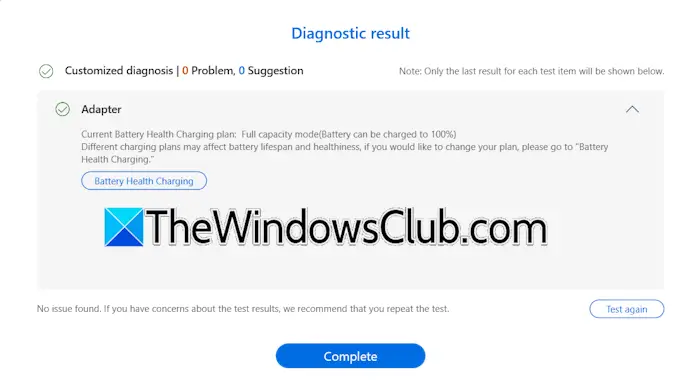
Kai kurios iš šių programų turi funkciją, leidžiančią išbandyti nešiojamojo kompiuterio įkroviklio bloką / adapterį. Turiu ASUS nešiojamąjį kompiuterį ir ši funkcija pasiekiama MyASUS programoje. Jei ši funkcija yra jūsų programinėje įrangoje, galite išbandyti adapterį. Norėdami išbandyti adapterį, prijunkite jį prie nešiojamojo kompiuterio ir įjunkite maitinimą; kitu atveju adapteris nebus aptiktas.
5] Patikrinkite įkrovimo prievadą
Patikrinkite nešiojamojo kompiuterio įkrovimo prievadą. Įsitikinkite, kad viduje nesusikaupė dulkių ar šiukšlių. Jei prievadas nešvarus, išjunkite nešiojamąjį kompiuterį ir išvalykite.
6] Atnaujinkite BIOS
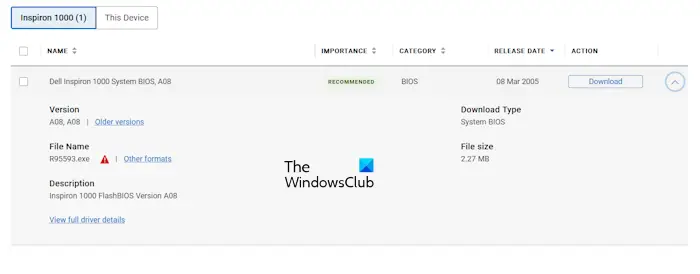
Viena iš galimų šios problemos priežasčių yra pasenusi BIOS. Patikrinkite, ar ayra oficialioje jūsų nešiojamojo kompiuterio gamintojo svetainėje. Jei taip, atsisiųskite ir įdiekite naujinimą. Atnaujinant BIOS, turite tiekti nuolatinį nešiojamojo kompiuterio maitinimą, nes BIOS atnaujinimo metu nutrūkęs maitinimas pažeidžia pagrindinę plokštę. Jei įkroviklis neveikia gerai, galite praleisti BIOS atnaujinimą.
7] Aparatinės įrangos gedimas
Jei nė vienas iš sprendimų jums nepadėjo, problema gali būti jūsų įkroviklyje. Susisiekite su palaikymo tarnyba dėl įkroviklio keitimo (jei nešiojamajam kompiuteriui taikoma garantija). Jei garantinis laikotarpis pasibaigė, įsigykite naują įkroviklį.
Tai viskas.
Kodėl mano įkroviklis skleidžia triukšmą?
Dažniausia šios problemos priežastis yra sugedęs įkroviklio adapteris arba sugedęs sieninis lizdas. Jei sieninio lizdo elektros laidai netinkami, taip pat susidursite su šia problema. Kartais šią problemą sukelia ir įkrovimo prievado viduje susikaupusios dulkės ar šiukšlės.
Kaip sužinoti, ar mano nešiojamojo kompiuterio įkroviklis yra pažeistas?
Sugedęs arba pažeistas nešiojamojo kompiuterio įkroviklis lėtai įkrauna nešiojamojo kompiuterio bateriją. Tačiau šiuo atveju problema gali kilti ir dėl nešiojamojo kompiuterio akumuliatoriaus. Kiti sugedusio ar sugadinto nešiojamojo kompiuterio įkroviklio požymiai yra zvimbimas įkrovimo metu, perkaitimo problemos ir kt.
Skaitykite toliau:.



![„SdmoviesPoint“ svetainė neatitinka [pataisos]](https://elsefix.com/tech/tejana/wp-content/uploads/2025/03/How-to-fix-SDMoviesPoint-site-is-not-opening.jpg)